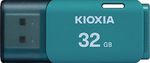好奇心をくすぐる「Eco-Drive Riiiver」在宅ワークに役立つiiideaを作ってみた
2020年07月29日 09時00分更新
系統の近いiiideaは「セット」にまとめると便利
iiideaを上手に使いこなすコツが飲み込めてくると、気が付けば作りすぎてしまったiiideaがCitizenアプリの画面を埋め尽くしている。iiideaのアイコンは配置の並べ替えもできるので、よく使うものはできるだけ上位に動かしておきたい。
一度にEco-Drive Riiiverのスロットに登録して呼び出せるiiideaは3件までに限られているため、よく使うiiideaはCitizenアプリで入れ替えが必要になる。ここでCitizenアプリの「セット」機能を活用したい。
例えば属性の近い3つのiiideaをグルーピングしたセットを作り、それぞれに「エンターテインメントの要」「在宅ワークの健康対策」といった具合に見分けやすい名前を付けておく。セットをそのままCitizenアプリのトップ画面にiiideaが3つ並ぶボックスにドラッグ&ドロップで移動させると、3つのiiideaを一斉に入れ替えてウォッチに素速く転送できる。
外出先では「気温」や「空気質」「天気」を調べられるiiideaをセット化して使い、帰宅する直前にNature Remoでエアコン/照明/テレビをリモコン操作するセットにスイッチしてみたりすると、Eco-Drive Riiiverの達人に一歩近づいた手応えが得られるだろう。
フィルムカメラで写真を撮る時には、シャッターを切るたびにフィルムを巻き上げなければならない。アナログレコードを聴く時もまた、レコードをターンテーブルに置いて回しながら盤面のホコリをクリーナーで取り除き、いよいよゆっくりと針を落として音楽を鳴らし始める。さまざまな手間を掛けながら楽しむからこそ、写真や音楽がより愛おしく感じられるのだろう。Eco-Drive Riiiverとiiideaとの関係性にも、よく似ているように思う。iiideaを実行すると再現されるスマート機能の数々は、どこか温かみを含んだ余韻を感じさせてくれる。
Eco-Drive Riiiverだからこそ楽しめるアナログ感覚の味わい深さは、ほかのスマートウォッチからは得られないものだ。今後もマイクロコミュニティ・サービスのRiiiverがさらに広がり、沢山のiiideaがオーナーを楽しませてくれることを期待したいと思う。
※この記事に使用した機器
・スマートウォッチ:Eco-Drive Riiiver
・スマートフォン:グーグル Pixel 4 XL(Android 10)
・Android版 CITIZEN Eco-Drive Riiiver アプリ:1.0.038
・Android版 Riiiver アプリ:1.3.1
・Android版 Nature Remo アプリ:4.2.0
・Nature Remo(Remo-1W2)

この連載の記事
-
第20回
デジタル
ソニー「wena 3」だけでスマホを出さずにLINEを送る 「Riiiver」の新機能を試した -
第19回
デジタル
シチズン光発電スマートウォッチ「エコ・ドライブ Bluetooth」をRiiiver化する -
第18回
デジタル
家電の自動操作ができるスマートウォッチ、シチズン「Eco-Drive Riiiver」でスマートリモコン連携の新機能を試す -
第17回
デジタル
シチズンIoTスマートウォッチ「Eco-Drive Riiiver」YouTubeチャンネルの更新を音でチェック -
第16回
デジタル
光発電スマートウォッチ「Eco-Drive Riiiver」針でGoogleカレンダーの予定を確認できちゃう -
第15回
デジタル
シチズン直感で理解できるアナログ針スマートウォッチ「Eco-Drive Riiiver」を読み解く -
第14回
デジタル
スマートウォッチを押すとiPhoneが喋る シチズン「Eco-Drive Riiiver」の新機能を試す -
第13回
デジタル
光を浴びてる? シチズンスマートウォッチ「Eco-Drive Riiiver」浴びた光の量をチェック -
第12回
デジタル
シチズンIoTスマートウォッチ「Eco-Drive Riiiver」散歩中に距離をLINEする -
第10回
デジタル
スマートウォッチ「Eco-Drive Riiiver」で見守りロボット「BOCCO」が話す - この連載の一覧へ